
Lenovo-Notebooks sind eine sehr weit verbreitete Notebook-Marke, um Spiele darauf zu spielen. Wie schalten wir VT auf Lenovo-Laptops ein?
1. Starten Sie zunächst den Computer neu und drücken Sie kontinuierlich „F2“, um die BIOS-Einstellungen aufzurufen.

2. Suchen Sie nach dem Öffnen die Einstellung „Sicherheit“ und geben Sie sie ein.
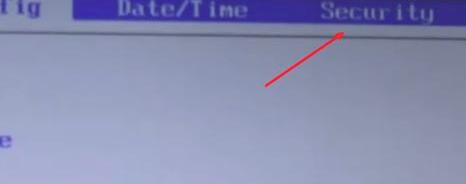
3. Öffnen Sie dann unten „Virtualisierung“.

4. Wählen Sie dann die Option rechts davon aus, wie im Bild gezeigt.
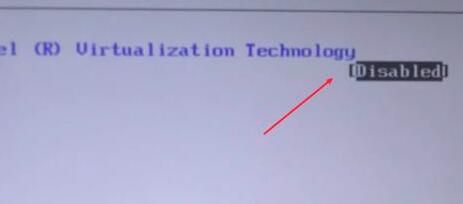
5. Nach dem Öffnen ändern Sie es auf „aktiviert“, um vt zu öffnen.
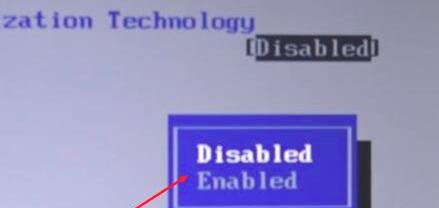
6. Drücken Sie abschließend „F10“ und wählen Sie „Ja“, um zu speichern.
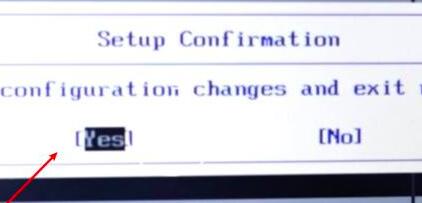
Das obige ist der detaillierte Inhalt vonSo aktivieren Sie die VT-Funktion auf einem Lenovo-Laptop. Für weitere Informationen folgen Sie bitte anderen verwandten Artikeln auf der PHP chinesischen Website!
 So lösen Sie das Problem, dass CSS nicht geladen werden kann
So lösen Sie das Problem, dass CSS nicht geladen werden kann
 Dogecoin-Preis heute
Dogecoin-Preis heute
 Was beinhaltet die Datenverschlüsselungsspeicherung?
Was beinhaltet die Datenverschlüsselungsspeicherung?
 403verbotene Lösung
403verbotene Lösung
 So verlangsamen Sie Videos auf Douyin
So verlangsamen Sie Videos auf Douyin
 So verwenden Sie Excel-Makros
So verwenden Sie Excel-Makros
 Die Rolle der VGA-Schnittstelle
Die Rolle der VGA-Schnittstelle
 So erstellen Sie einen Bitmap-Index in MySQL
So erstellen Sie einen Bitmap-Index in MySQL
 Wie viel entspricht Dimensity 6020 Snapdragon?
Wie viel entspricht Dimensity 6020 Snapdragon?




